
Todos los nuevos modelos de iPhone incluyen acceso a Siri, el asistente virtual siempre útil (y a veces ridículo) que puede realizar toneladas de tareas emitiendo comandos simples por voz. Pero si está acostumbrado a acceder a Siri manteniendo presionado un botón de inicio y ahora tiene un iPhone más nuevo sin botón de inicio, como iPhone 11, iPhone 11 Pro, iPhon XS, iPhone XR, XS Max o iPhone X, usted' Probablemente se esté preguntando cómo acceder a Siri en el iPhone que no tiene ningún botón de inicio.
Acceder a Siri en las series iPhone X y 11 es más fácil que nunca, solo es diferente porque no hay un botón de inicio en el dispositivo. Resulta que en realidad hay algunas formas de acceder a Siri en el iPhone, usando un botón o usando el comando de voz Hey Siri.
¿Siri sin botón de inicio? ¡No hay problema! En lugar de presionar un botón inexistente, para acceder a Siri en el iPhone 11 y el iPhone X, debe mantener presionado el botón de Encendido.
Sí, presionar y mantener presionado el botón de encendido ahora llama a Siri en el iPhone 11 y el iPhone X, y es probable que así sea como acceda a Siri en los futuros modelos de iPhone y iPad que también prescindirán del botón de Inicio. Quizás se pregunte cómo funciona esto, y es bastante simple:
Acceda a Siri en iPhone 11 y iPhone X presionando el botón de encendido
Mantenga presionado el botón lateral de encendido en el iPhone 11 o iPhone X, mantenga presionado el botón lateral hasta que vea el mensaje "¿Cómo puedo ayudarlo?" pantalla de Siri con el pequeño indicador de escucha de Siri en la parte inferior de la pantalla y luego suelte el botón una vez que vea a Siri en la pantalla.
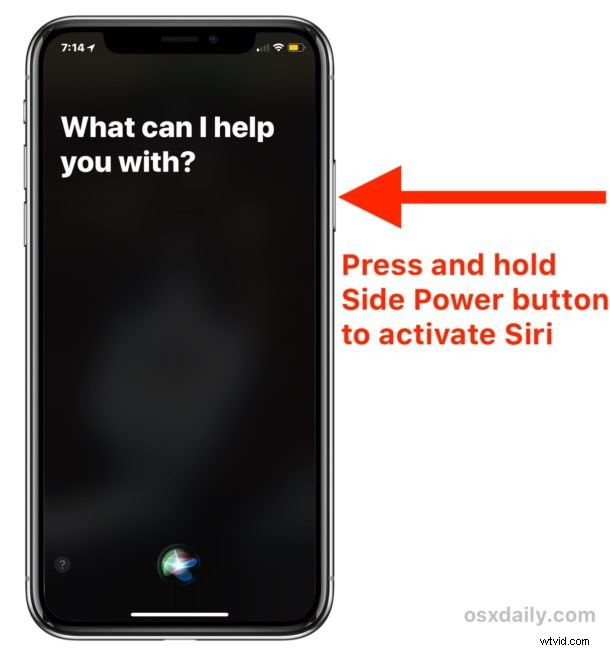
En caso de que te lo estés preguntando, el botón de Encendido/Lateral se encuentra en el lado derecho del iPhone 11/XS/XR/X si estás mirando la pantalla.
Una vez que vea la pantalla de Siri en el iPhone 11/XS/X, puede dejar de mantener presionado el botón de Encendido. Simplemente emita un comando de voz a Siri como lo haría normalmente, por ejemplo, puede usar este tipo de comandos y preguntas:
- "¿Qué tiempo hace en Oshkosh, Wisconsin?"
- "¿Qué hora es en Tokio?"
- “Recuérdame a las 4 en punto sobre la reunión con Joe”
- "¿Qué canción está sonando en este momento?"
- “Pon una alarma para las 7 a. m. todos los días de la semana”
- "¿Cuántos pies hay en 15 millas?"
- “¿Qué puedes hacer por mí?”
Hay literalmente cientos de comandos de Siri disponibles, si no está seguro de lo que puede hacer con Siri, pregúntele a Siri "¿Qué puede hacer por mí?"
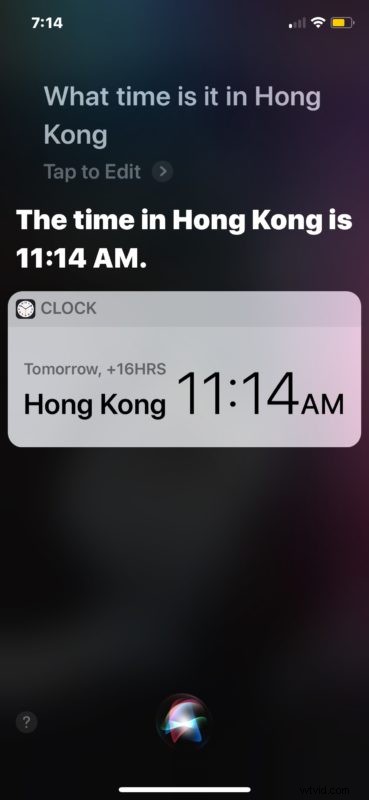
El botón de encendido/lateral/bloqueo del iPhone 11, XS, XR, X realiza muchas tareas. Es en lo que hace clic para bloquear la pantalla, presione en combinación para tomar una captura de pantalla del iPhone X, presione dos veces para acceder a Apple Pay en el iPhone X, presione en una combinación diferente para forzar el reinicio del iPhone X, y puede presionarlo una vez para despertar o duerme la pantalla también.
Acceda a Siri en iPhone 11, XS, XR, X con los comandos de voz Hey Siri
También puede acceder a Siri en el iPhone X solo mediante comando de voz, pero debe configurar y habilitar Hey Siri en iOS en el dispositivo.
Es posible que ya haya hecho esto al configurar el iPhone X en la configuración inicial, pero si lo omitió, simplemente vaya a la aplicación Configuración y busque la sección "Siri y Buscar" y elija habilitar "Escuchar Hey Siri" en la configuración.
Una vez que Hey Siri esté habilitado y configurado para su voz, siempre que el iPhone X esté cargado y con la pantalla arriba*, y no en el modo de bajo consumo, puede decir "Hey Siri" seguido de un comando de Siri y eso funcionará para acceder a Siri también.
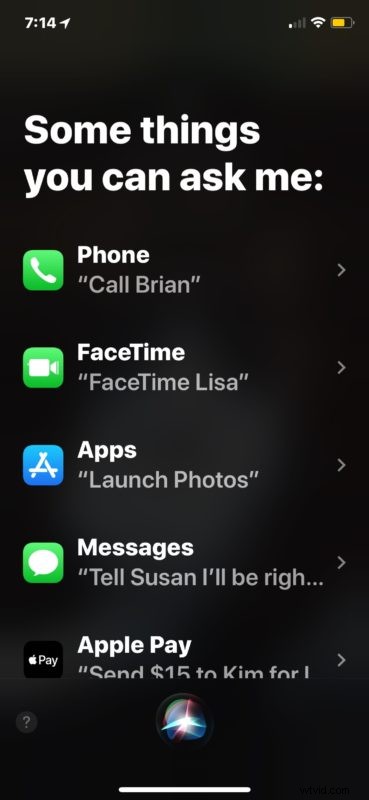
* Un truco poco conocido para desactivar temporalmente Hey Siri es bajar la pantalla del iPhone... ¡cuanto más sepas!
Por lo tanto, recuerda que para el iPhone X hay dos formas principales de acceder a Siri:el comando de voz Oye, Siri y manteniendo presionado el botón lateral de encendido.
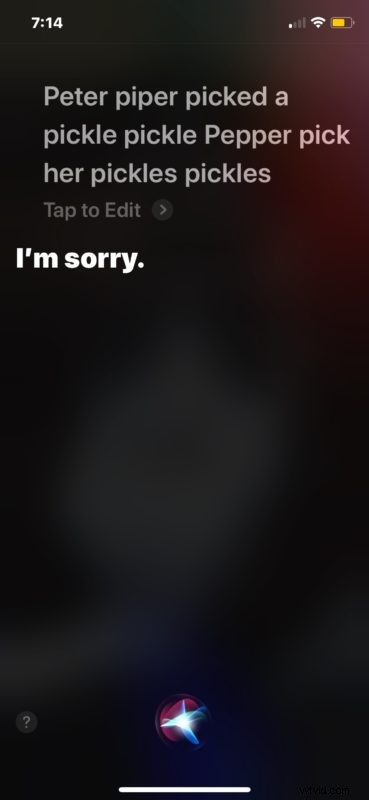
El truco del botón de encendido para acceder a Siri es exclusivo del iPhone 11, XS, XR, X (o cualquier otro dispositivo iOS sin un botón de inicio si tiene algún modelo prototipo o dispositivo de futura generación), porque anteriormente mantendría presionado el botón Inicio botón para acceder a Siri en los modelos de iPhone. Pero, ahora el iPhone X no tiene botón de inicio, por lo que debe usar el botón de encendido lateral en su lugar.
Si por alguna razón no puedes hacer que Siri funcione, prueba estos trucos de solución de problemas de Siri para resolver el problema.
